Toți cei care au trecut pe iPhone, probabil interesați să creeze un ID Apple. La urma urmei, acest identificator vă permite să descărcați jocuri și aplicații, precum și să utilizați alte servicii servicii Apple. De fapt, acesta este același cont Google care este utilizat în același scop de către utilizatorii Android.
Lista completă de caracteristici pe care Apple ID le oferă pe iPhone sau pe alte dispozitive Apple este următoarea:
- Instalarea aplicației Magazin de aplicații;
- Folosind iCloud, cloud-ul Apple, ceea ce face posibilă stocarea tuturor datelor fără riscul pierderii acestora;
- Folosirea iMessage, FaceTime și alți mesageri;
- Căutați un dispozitiv Apple dacă este pierdut sau furat.
Acum mergem direct la crearea acestui ID Apple.
Numărul metodei 1. Magazin de aplicații
Majoritatea utilizatorilor folosesc această metodă specială, deoarece este cea mai simplă și specială cunoștințe pentru implementarea ei.
Deci, pentru a crea un cont Apple pe iPhone, trebuie să faceți următoarele:
- Accesăm App Store prin butonul corespunzător de pe desktop.
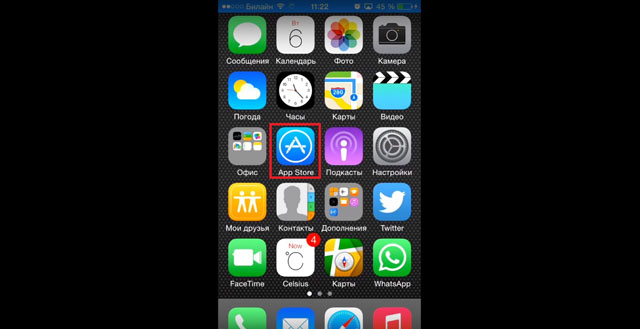
- Alege absolut orice aplicație gratuită. Este mai bine să alegeți ceea ce aveți nevoie cu adevărat, deoarece la început fără Apple merge sistemul nu vă va permite să îl instalați, dar apoi va fi instalat în continuare. În pagina aplicației, faceți clic pe butonul „Gratuit”.

Sugestie: Pentru a selecta aplicații gratuite, în partea de jos a ferestrei App Store, trebuie să faceți clic pe butonul „Top Chart” și să selectați categoria „Free”. Puteți utiliza, de asemenea, căutarea.
- Butonul „gratuit” va fi înlocuit cu „Instalare”. Faceți clic pe ea.
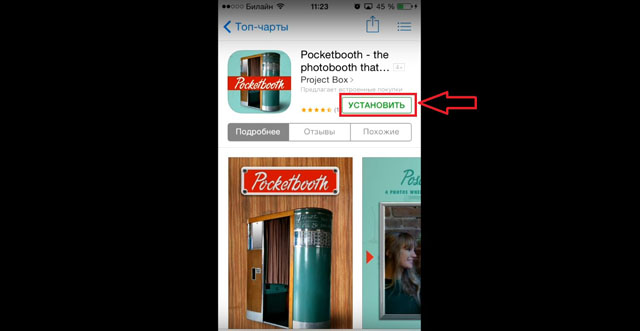
- După aceea, va apărea o fereastră în care va trebui să alegeți dacă să descărcați aplicația cu ID-ul Apple existent sau să creați una nouă. În cazul nostru, faceți clic pe butonul „Creare ID Apple”.
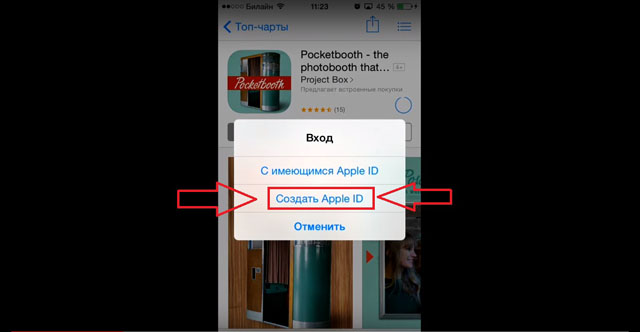
- În următoarea fereastră va trebui să selectați țara dvs. Dacă iPhone-ul a fost achiziționat în Rusia, această țară va fi implicită. Același lucru este valabil și pentru restul. Pentru a selecta o altă țară, trebuie doar să faceți clic pe inscripția țării (în figura 5 aceasta este Rusia) și în lista derulantă, faceți clic pe țara de care aveți nevoie. După aceea, în partea de jos a paginii, faceți clic pe butonul „Următorul”.
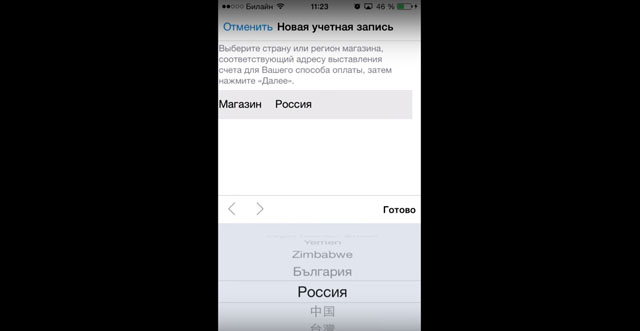
- În următoarea fereastră ni se va cere să citim contractul de licență. Este foarte extins aici, dar este recomandabil să-l citiți integral. După citire, va trebui să faceți clic pe butonul „Accepta” din partea de jos a paginii.
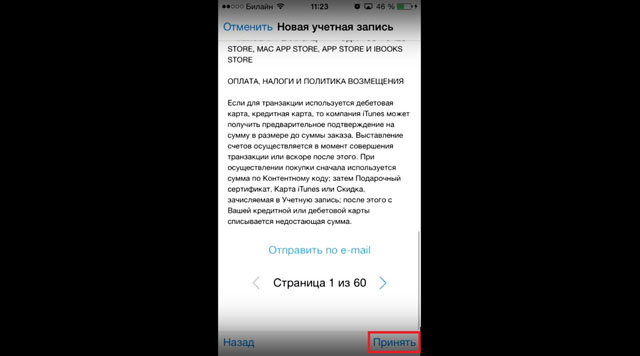
- Încă o dată, faceți clic pe butonul „Acceptați”. Dacă aveți îndoieli, faceți clic pe Anulare. Acesta este un simplu „test de prostie”, în termeni de programatori.
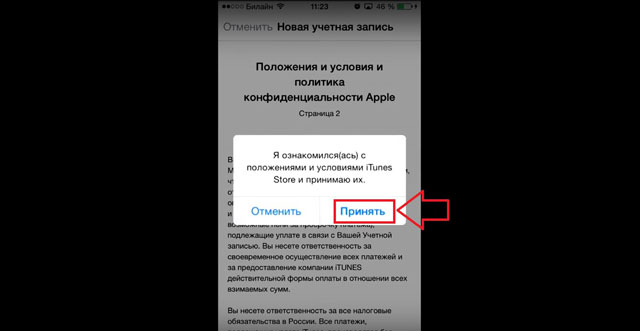
- În următoarea fereastră va trebui să introduceți adresa poștă electronică și creați o parolă, apoi introduceți-o de două ori în câmpurile corespunzătoare. Aici puteți utiliza absolut orice e-mail pe care îl aveți, Apple nu face nicio restricție.
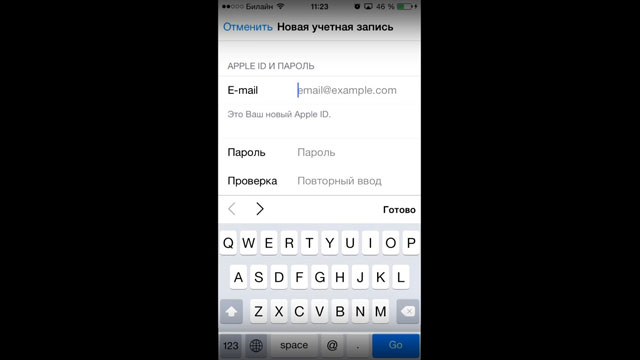
Este important să: Parola din Apple ID trebuie să îndeplinească unele cerințe. Deci ar trebui să fie format din cel puțin opt caractere, să conțină numere, unul majusculă și unul mic. În caz contrar, sistemul nu va accepta o astfel de parolă și vă va cere să introduceți una nouă. De asemenea, este recomandabil să nu folosiți aceleași caractere în parolă.
- Acum va trebui să selectați trei întrebări secrete și să scrieți răspunsurile la ele. Acest lucru se face în cazurile în care utilizatorul uită de datele sale și trebuie să fie restaurat.
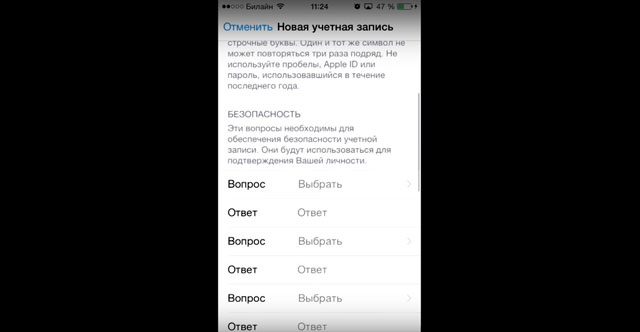
- După aceea, vi se solicită să introduceți o adresă de e-mail de rezervă. El, din nou, este necesar în cazul pierderii de date. Deși acest lucru nu este necesar, este mai bine să introduceți un e-mail suplimentar.

- După aceea, trebuie să specificați data nașterii făcând clic pe elementul corespunzător și selectând opțiunea dorită.
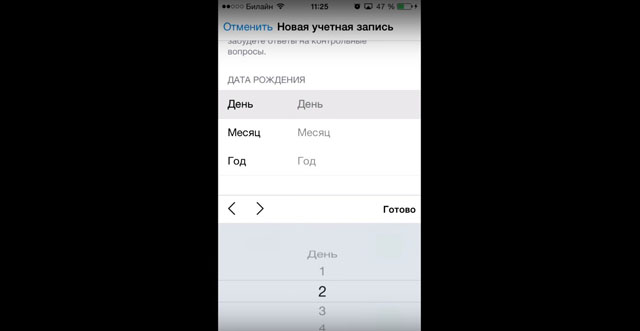
- Acum vă puteți abona la newsletter iTunes Store și alte liste de corespondență de la Apple. În cele mai multe cazuri, utilizatorii refuză aceste servicii. Pentru a face acest lucru, trebuie doar să faceți clic pe comutatorul corespunzător (în figura 12 acestea sunt înconjurate în ovalele verzi). După aceea, faceți clic pe butonul „Următorul” din partea de jos a paginii.
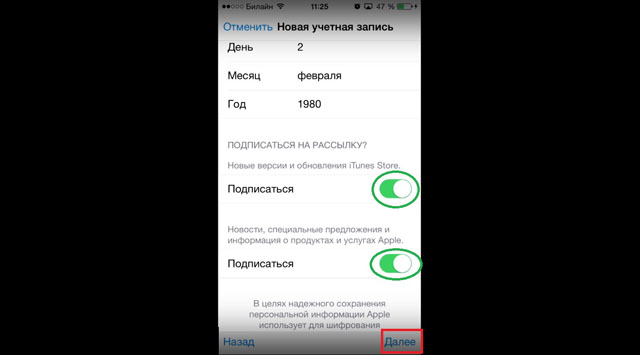
- În continuare, indicați detaliile de plată - tipul cardului de plastic și numărul acestuia. După finalizarea acestor pași, va trebui să faceți clic pe butonul „Următorul” din partea de jos a paginii.
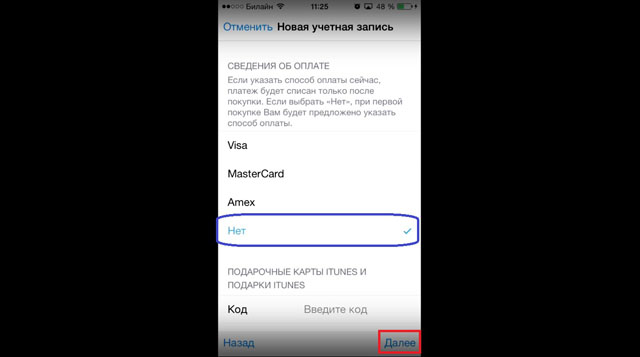
Sugestie: Puteți crea un cont fără card de credit. Pentru a face acest lucru, trebuie doar să faceți clic pe inscripția „Nu” (evidențiată în albastru în figura 13) din pagină pentru a specifica detaliile pentru plată. Însă fără card de credit, nu va fi posibilă achiziționarea de aplicații plătite.
- Vă indicăm informații de contact - nume, prenume, adresa de reședință, număr de telefon și alte informații. Toate acestea sunt necesare în cazul în care trebuie să facturați pentru orice servicii și date pe card bancar nr. După aceea, faceți clic din nou pe butonul „Următorul” din partea de jos a paginii.
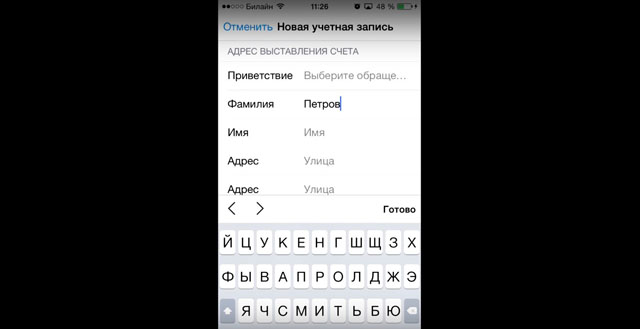
- Acum trebuie să vă uitați la adresa de e-mail specificată anterior. Va veni o scrisoare cu parolă, care va trebui introdusă în fereastra afișată în figura nr. 15 și faceți clic pe butonul OK.

Aceasta este totul. Acum puteți utiliza în mod liber toate funcțiile Apple ID pe iPhone. Interesant, puteți crea un ID nou chiar dacă îl aveți deja. Acum să vorbim despre a doua modalitate de a crea un ID Apple.
Numărul metodei 2. iTunes
După descărcarea și instalarea programului, trebuie să faceți următoarele:
- start iTunes, iar în iTunes Store (acesta poate fi selectat în panoul din stânga) selectați orice aplicație gratuită și faceți clic pe butonul „gratuit” de lângă ea (astfel de butoane din figura 16 sunt afișate cu linii roșii). În fereastra care se deschide, faceți clic pe butonul "Creare ID Apple".
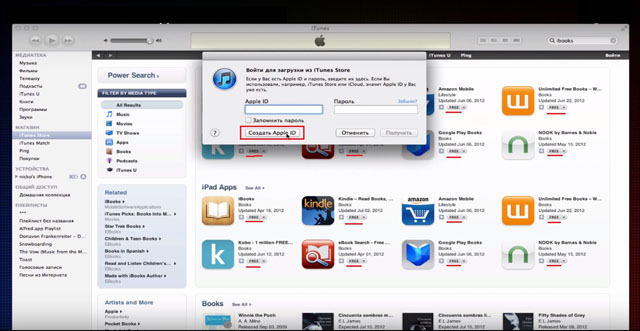
- În fereastra care se deschide, faceți clic pe butonul Continuare. Aceasta este pagina de prezentare a ID-ului Apple.
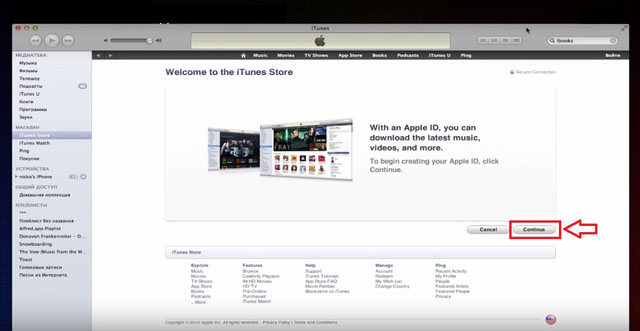
- În continuare, ni se va cere să citim un acord de licență mare. Este indicat să faceți acest lucru, apoi faceți clic pe butonul „Eu sunt de acord”, adică „sunt de acord”.
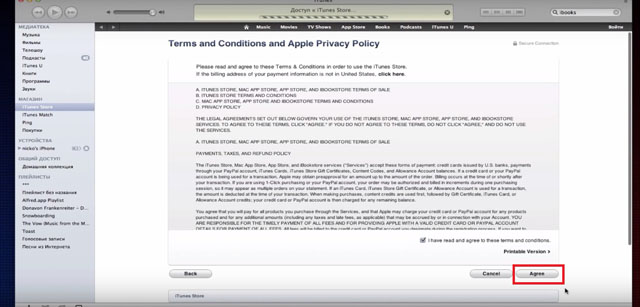
- În pagina următoare, indicăm toate aceleași informații referitoare la prima metodă, adică o adresă de e-mail, o parolă, trei întrebări secrete, un e-mail suplimentar și data nașterii. Doar aici toate acestea sunt colectate pe o singură pagină, și nu pe mai multe.
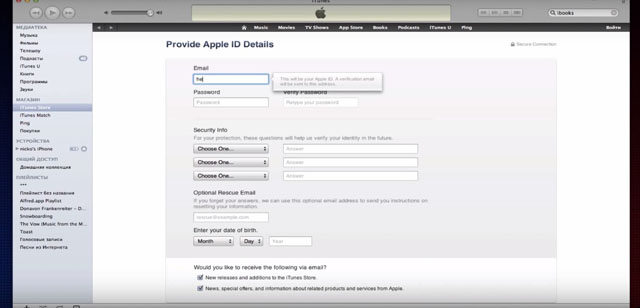
- În pagina următoare, va trebui să furnizați informațiile de facturare. Cel mai probabil, nu vă aflați în Statele Unite, așa că va trebui să indicați acest lucru făcând clic pe inscripția „faceți clic aici” din partea de sus a paginii (evidențiată de o linie roșie din figura 20). Pagina cu informații de facturare va arăta exact la fel ca în figură, dar în loc de liniile de stat, vor exista linii care indică țara și regiunea. După completarea acestor informații, faceți clic pe butonul "Creare ID Apple".

- În pagina următoare, indicați adresa dvs. și faceți clic din nou pe butonul Creare ID Apple.
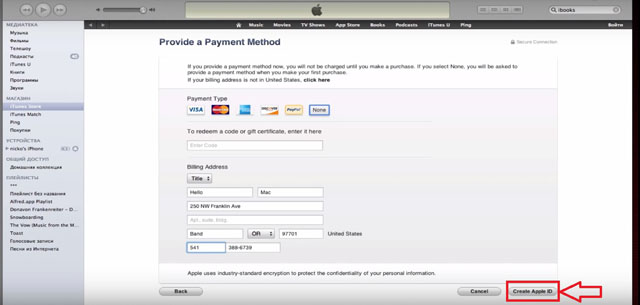
- După aceea, programul va afișa un mesaj în care se menționează că o scrisoare trebuie să vină la mail cu un link către confirmarea înregistrării. Mergem la poștă, găsim linkul acolo și confirmăm.
În videoclipul de mai jos, puteți vedea clar cum este creat ID-ul Apple în iTunes pe computer.
Pentru a lucra cu orice gadget iOS, aveți nevoie de un ID Apple - un cont special care vă va permite să lucrați cu toate serviciile speciale „apple” - iTunes, App Store etc. În acest articol, vom vorbi despre cum puteți crea un nou ID Apple.
ID Apple folosind iTunes
- Instalați pe computer iTunes. Fișier de pornire cea mai bună descărcare de pe site-ul oficial Apple. Urmărim linkul, indicăm versiunea pe care doriți să o descărcați, intrăm pe e-mail și facem clic pe butonul „Download”.
- Deschideți iTunes, accesați fila Magazin iTunes, faceți clic pe butonul „Conectare”.
- În fereastra care apare, selectați "Creare ID Apple".
- Confirmăm dorința noastră de a crea un ID făcând clic pe „Continuare”, apoi acceptăm acordul de utilizator făcând clic pe „De acord”.
- O fereastră de parametru va apărea în fața dvs., indicați:
- E-mail - adresa de e-mail;
- Parolă - parolă;
- Informații de securitate - întrebare secretă;
- E-mail de salvare opțional - adresa de e-mail „de rezervă”;
- Introduceți data nașterii dvs. - data nașterii;
- Doriți să primiți următoarele prin e-mail? - marcați acest articol cu \u200b\u200bo bifă dacă doriți să fiți la curent cu noutățile Apple.
- Apăsați butonul „Continuă”, intrăm în fereastră pentru introducerea parametrilor informațiilor de plată. Acest lucru este necesar pentru cumpărături la iStores.
- Faceți clic pe „Create Apple ID”, verificați adresa de e-mail specificată în timpul ID-ului de înregistrare, faceți clic pe link. Totul este! Apple ID creat și activat!
ID Apple folosind dispozitiv iOS
- Ne luăm iPhone-ul sau iPad-ul, mergem la „Setări”, apoi iTunes Store, App Store și selectăm „Creează un nou ID Apple”.
- Selectați țara în care este înregistrat ID-ul, faceți clic pe „Următorul”.
- Acceptăm acordul de utilizator făcând clic pe „De acord”.
- Introducem toate datele necesare prin analogie cu pasul 5 al instrucțiunii anterioare.
- Introduceți informațiile de plată, faceți clic pe „Următorul”.
- Accesăm căsuța de e-mail specificată la crearea ID-ului, mergem la linkul specificat în e-mail. Înregistrare creată și activată!
Creați un ID Apple fără informații de facturare
Mulți utilizatori se tem să își înregistreze detaliile cardului de credit la înregistrare, dar există o modalitate care vă va permite să obțineți un ID Apple fără a specifica informații de plată. Pentru a face acest lucru:
- Intrăm în iTunes și selectăm „App Store” din meniul „iTunes Store”, mergem la secțiunea „Top Free Apps”.
- Selectăm orice aplicație gratuită necesară și facem clic pe intrarea „Gratuit” (gratuit) sub pictograma acesteia.
- Faceți clic pe butonul "Creare ID Apple", urmați pașii 4.5 din prima instrucțiune.
- În fereastra pentru completarea datelor de plată sub inscripția „Vă rugăm să selectați o metodă de plată”, selectați „Niciuna”, faceți clic pe „Creați Apple ID”. Gata! Acum aveți ID-ul și prima dvs. aplicație descărcată odată cu acesta. Nu uitați să mergeți la e-mailul indicat la înregistrare și să urmați linkul din scrisoarea corespunzătoare. Astfel, îți activezi ID-ul.
dumneavoastră iD Apple ID este un cont utilizat pentru a accesa serviciile Apple, cum ar fi App Store, Apple Music, iCloud, iMessage, FaceTime și altele. În plus, cu un singur ID Apple și parolă, vă puteți conecta la toate serviciile Apple.
Aveți deja un ID Apple?
Toate serviciile Apple necesită un singur ID Apple pentru a avea acces. Înainte de a crea un nou ID Apple, luați în considerare dacă este mai bine să îl utilizați pe cel existent. Nu uitați că nu veți putea transfera date și cumpărături de la vechiul ID Apple la noul.
Dacă nu sunteți sigur dacă a fost creat un ID Apple ,. Dacă adresa de e-mail s-a schimbat, puteți continua să o utilizați.
Conectați-vă cu ID-ul Apple
Apple ID Management
Deoarece Apple ID este utilizat pe toate dispozitivele și în toate serviciile, este important să vă actualizați în mod constant cont. Pentru a face acest lucru, accesați oricând pagina de cont Apple ID pentru a vă gestiona contul:
- , pentru a vă asigura că aceasta este adresa pe care o utilizați frecvent;
Întâlnesc din ce în ce mai mult oameni (în ultima lună deja două cazuri) care folosesc iPhone-ul sau iPad-ul, dar nu cunosc detaliile contului Apple ID (e-mail + parolă) asociat dispozitivului. Acești oameni nu știu complet că se privesc de toate farmecele pe care ni le oferă iPhone și pentru care au plătit de fapt mulți bani. Dacă sunteți unul dintre ei, citiți cu atenție acest articol până la sfârșit! Astăzi vă voi explica cum să înlocuiți ID-ul Apple al altcuiva de pe iPhone cu unul propriuși până la urmă voi deschide unul mic, dar foarte secret util
.
Să aflăm de ce se întâmplă acest lucru. Din experiența mea, motivul este, de obicei, același și se reduce la lenea sau reticența de a face cu crearea Apple ID. Deci, se dovedește că, atunci când cumpără un gadget, oamenii permit unii unchi rămași din magazin să introducă ID-ul Apple și parola lor atunci când înregistrează dispozitivul. De obicei în astfel de cazuri parola nu este raportată noului proprietar. Drept urmare, aveți în continuare un dispozitiv pe care nu puteți instala aplicații noi din AppStore și actualizați cele existente.
- Trebuie să deblocați iPhone-ul sau să ocoliți activarea blocării -
- Ați uitat parola Apple ID? Restaurează-l -
- În setările iPhone-ului meu, ID-ul Apple al altcuiva! -
Deci, să remediem situația și să configurăm dispozitivul pentru noi înșine. Pentru a face acest lucru, trebuie să urmați trei pași simpli. Iată-i!
PASUL 1 Înregistrați un nou ID Apple
Nu m-am obosit niciodată să repet că ID-ul Apple are o importanță strategică la configurare iPhone nou. Am scris despre asta, așa că nu mă voi concentra pe acest lucru aici. Urmați linkul de mai sus și urmați instrucțiuni pas cu pas. Totul este simplu acolo. Dacă aveți deja un cont, treceți la al doilea pas.
PASUL 2 Introduceți datele Apple ID pentru serviciile iCloud
Setări IPhone Există cel puțin două locuri pentru a intra date Apple ID (vezi imaginea de mai sus). Primul dintre aceste locuri este aici: Setări\u003e iCloud. Dacă ați mers așa și ați văzut contul altcuiva, atunci este timpul să apelați fostul proprietar al dispozitivului sau persoana care a introdus aceste date. Trebuie să știți parola.
FĂRĂ O SINGURĂ APROPRIATĂ, NU VEȚI SĂ SE PĂSTRAȚI DIN ACEST CONT!
După ce sunteți informat, trebuie să derulați în partea de jos și să faceți clic pe „ Ieși afară».
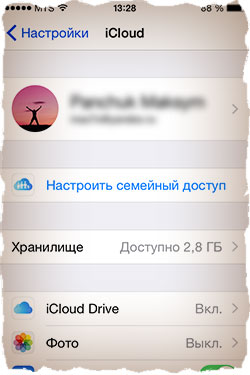
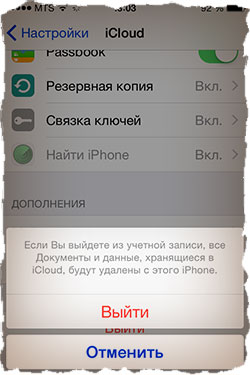
Dacă câmpul iCloud s-a dovedit a fi gol, introduceți cu îndrăzneală ID-ul Apple și confirmați cu „ Autentificare“. Validarea datelor poate dura aproximativ un minut.
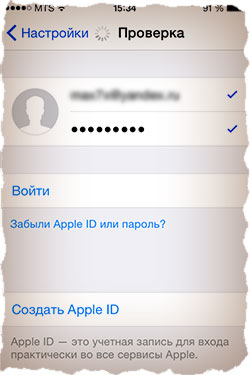
Ce avem până la urmă? Acum aveți acces la stocare în cloud iCloud (5 GB) și serviciile sale. iCloud îți oferă posibilitatea de a stoca în cloud (pe serverele Apple), precum și de a sincroniza Contacte, Note, Calendare și alte informații între toate dispozitivele tale. Este foarte convenabil.
Funcția Găsiți iPhone-ul dvs. a devenit de asemenea disponibil pentru dvs. Asigurați-vă că activați-o aceasta este componenta strategică despre care am vorbit. Dacă dintr-o dată pierdeți sau iPhone-ul dvs. este furat, utilizând „Găsiți iPhone” puteți bloca de la distanță dispozitivul, puteți șterge toate datele de pe acesta sau găsiți pe o hartă mondială.

PASUL 3 Introduceți ID-ul Apple pentru iTunes Store și App Store
Al doilea loc în care trebuie să introducem datele de identificare Apple este aici: Setări\u003e iTunes Store, App Store. Aici totul este ca al doilea pas, dar nu veți avea nevoie de parole. Facem clic pe numele contului și din meniul care apare, selectăm „ Ieși afară“. Apoi introducem datele contului dvs. ID Apple în câmpurile corespunzătoare și confirmăm cu „ Autentificare».
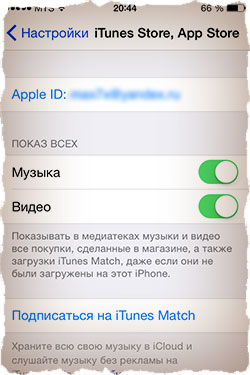
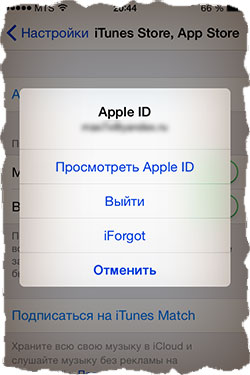
Ce avem până la urmă? În Setările telefonului dvs. am specificat ce cont ID Apple va folosi la cumpărături în aplicațiile iTunes Store și App Store. Toate achizițiile dvs. (atât plătite, cât și gratuite) vor fi legate de ID-ul dvs. Apple. Și dacă ați plătit bani pentru aplicație (muzică, programe etc.), atunci a fost ștersă, iar acum doriți să o descărcați din nou - nimeni nu te va taxa din nou. Plătești o singură dată! Amintiți-vă ceea ce tocmai am spus, pentru că pe baza acestui lucru se bazează secretul promis anterior. Explic mai jos ...
SECRET !!! Dacă înlocuiți ID-ul Apple cu altcineva așa cum este descris în PASUL 3, atunci puteți INSTALA ABSOLUT GRATUIT toate APPS-urile plătite care au fost achiziționate și legate de acest ID Apple (altcuiva). Adică, luăm ID-ul Apple al unui prieten (cunoștință) care a reușit deja să cumpere aplicații, să îl introducă în setările telefonului în Setări\u003e iTunes Store, App Store. După aceea, accesați AppStore și descărcați toate aplicațiile pentru care prietenul dvs. a plătit deja gratuit. După aceea, vă puteți înregistra din nou ID-ul Apple, în timp ce aplicațiile pe care tocmai le-ați instalat vor rămâne pe dispozitiv și vor continua să funcționeze. Singura avertizare este că nu veți putea actualiza aceste aplicații (dar acest lucru nu este atât de înfricoșător).
Dacă sunteți utilizator de cel puțin un produs Apple, atunci în orice caz, trebuie să aveți un cont Apple ID înregistrat, care este contul dvs. personal și depozitul tuturor achizițiilor. Modul în care acest cont este creat în diferite moduri este discutat în articol.
Apple ID este un cont unic care vă permite să stocați informații despre dispozitivele existente, să faceți o achiziție de conținut media și să aveți acces la acesta, să lucrați cu servicii precum iCloud, iMessage, FaceTime etc. Într-un cuvânt, nu există niciun cont - nu există nici o modalitate de a utiliza produsele Apple.
Puteți înregistra un cont Apple ID în trei moduri: folosind dispozitivul Apple (telefon, tabletă sau player), prin iTunes și, desigur, prin intermediul site-ului web.
Metoda 1: creați un ID Apple prin intermediul site-ului
Deci, doriți să creați Apple ID prin browser.


Metoda 2: creați un ID Apple prin iTunes
Orice utilizator care interacționează cu produsele Apple știe despre acesta, care este un instrument eficient pentru interacțiunea cu gadgeturile computerului. Dar, pe lângă aceasta, este și un excelent player media.
Desigur, un cont poate fi creat și folosind acest program. Mai devreme pe site-ul nostru, problema înregistrării unui cont prin acest programprin urmare, nu ne vom lăuda pe ea.
Metoda 3: înregistrați-vă printr-un dispozitiv Apple
Dacă dețineți un iPhone, iPad sau iPod touch, atunci puteți înregistra cu ușurință ID-ul Apple direct de pe dispozitiv.
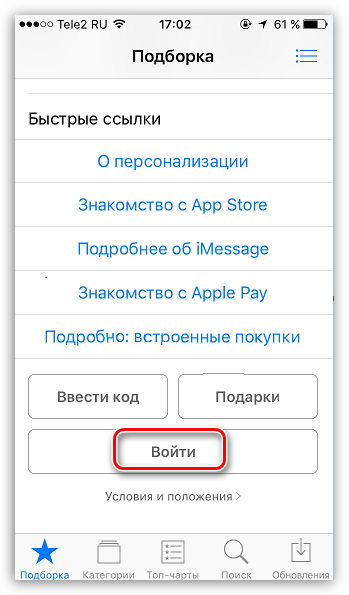
Cum se înregistrează un ID Apple fără card bancar
Nu întotdeauna utilizatorul dorește sau poate să îi indice card de creditCu toate acestea, dacă, de exemplu, decideți să vă înregistrați de pe dispozitiv, atunci imaginea de mai sus arată că este imposibil să refuzați să indicați metoda de plată. Din fericire, există secrete care vă vor permite totuși să vă creați un cont fără card de credit.
Metoda 1: înregistrare prin intermediul site-ului
În opinia autorului acestui articol, acesta este cel mai simplu și optim mod de înregistrare fără card bancar.
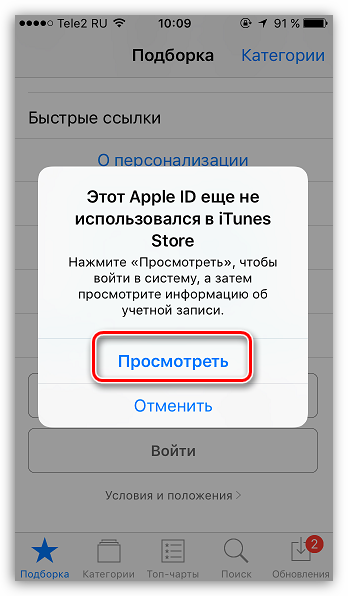

Metoda 2: înregistrați-vă prin iTunes
Înregistrarea se poate face cu ușurință prin programul iTunes instalat pe computerul dvs. și, dacă este necesar, puteți evita să legați un card bancar.
Acest proces a fost, de asemenea, discutat detaliat pe site-ul nostru web, în \u200b\u200bacelași articol despre înregistrarea iTunes (a se vedea a doua parte a articolului).
Metoda 3: înregistrați-vă printr-un dispozitiv Apple
De exemplu, aveți un iPhone și doriți să înregistrați un cont fără a specifica o metodă de plată din acesta.

Cum se înregistrează un cont într-o altă țară
Uneori, utilizatorii se pot confrunta cu faptul că unele aplicații sunt mai scumpe în propriul magazin decât în \u200b\u200bmagazinul unei alte țări sau sunt complet absente. În astfel de situații poate fi necesară înregistrarea ID-ului Apple din altă țară.
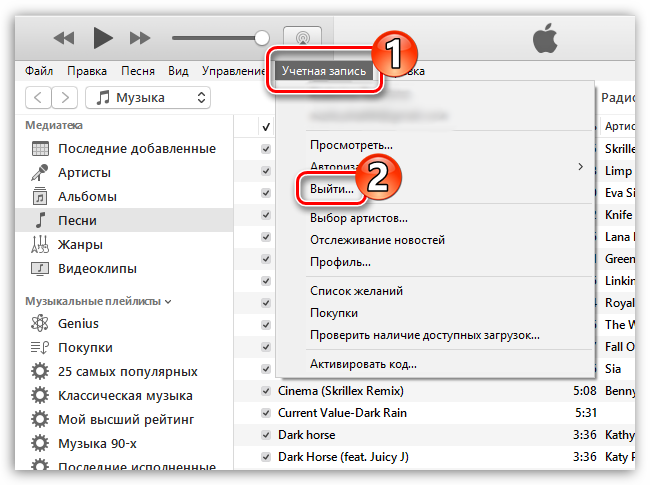
- stradă - stradă;
- oraș - oraș;
- stat - stat;
- Cod poștal - index;
- Cod de zonă - codul orașului;
- telefon – numărul de telefon (obligatoriu pentru a scrie ultimele 7 cifre).
De exemplu, printr-un browser, am deschis hărți Google și am făcut o solicitare pentru hotelurile din New York. Deschideți orice hotel vă place și vedeți adresa acestuia.
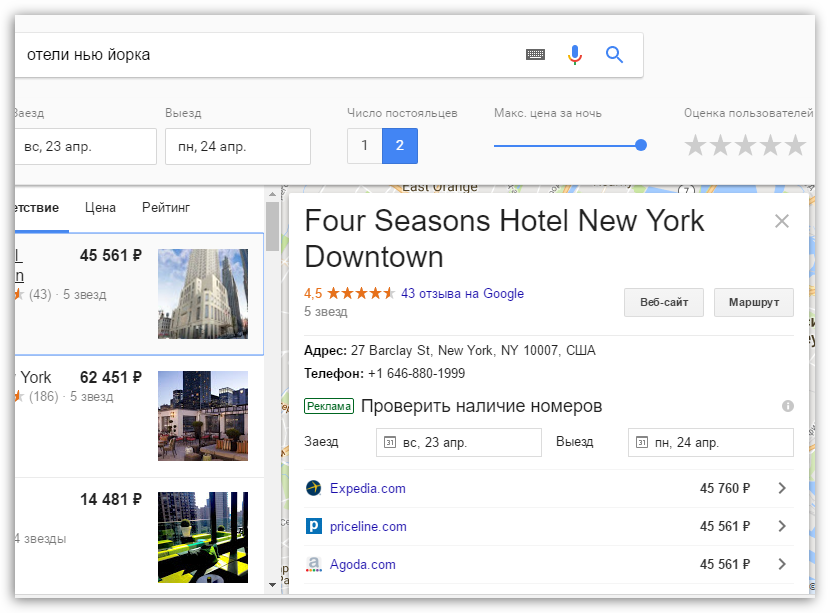
Deci, în cazul nostru, adresa de completat va arăta astfel:
- Strada - 27 Barclay St;
- City - New York;
- De stat - NY;
- Cod poștal - 10007;
- Cod de zonă - 646;
- Telefon - 8801999.
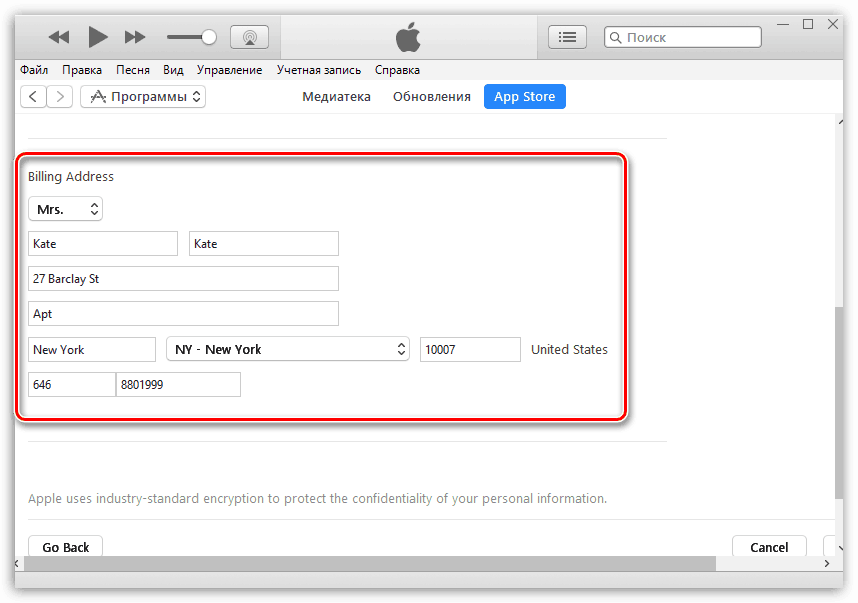

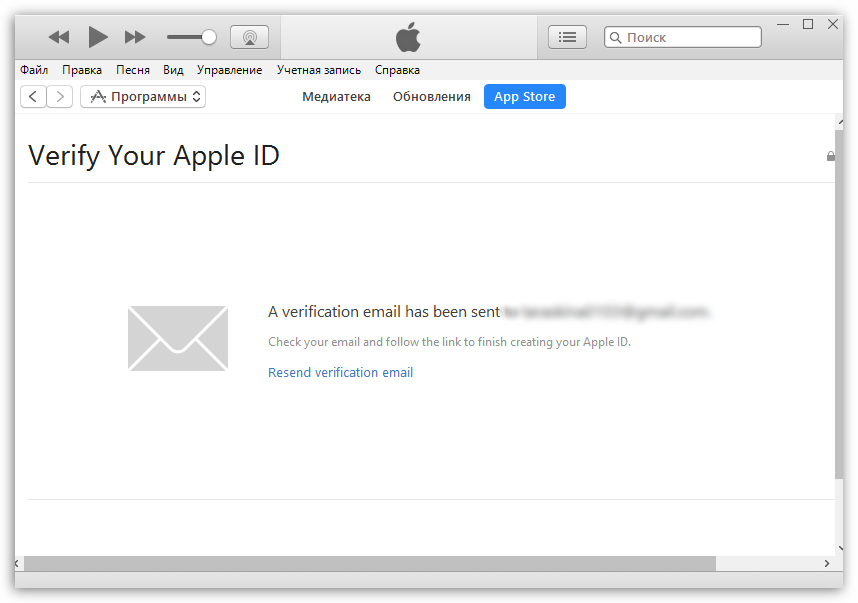
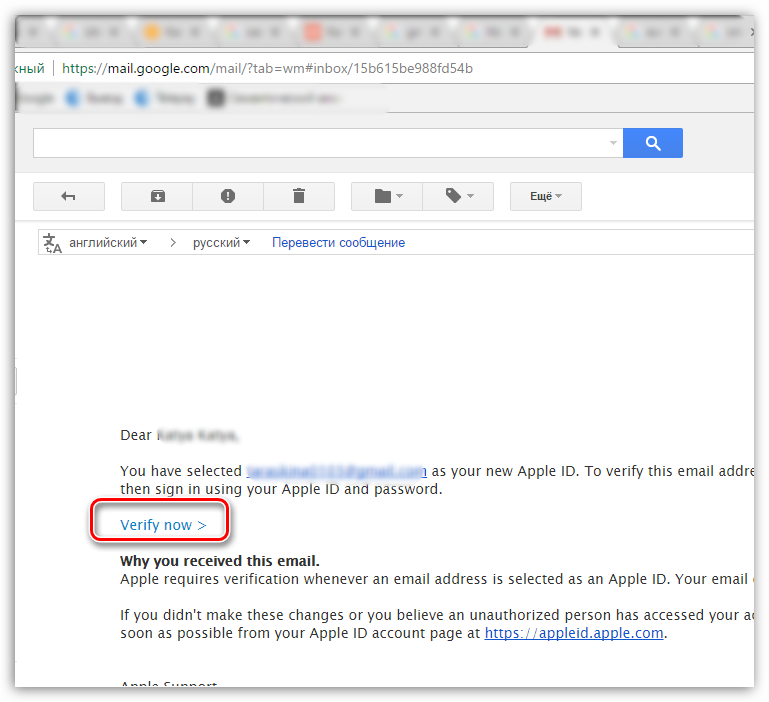
Aceasta este tot ce aș dori să vă spun despre nuanțele creării unui nou cont Apple ID-ul.




